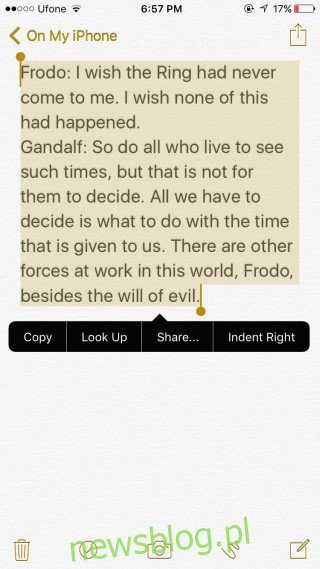
iOS luôn có một màn hình khóa rất sạch sẽ. Bạn có thể xem thông báo trên đó và truy cập máy ảnh, nhưng không có gì khác. Kể từ iOS 10, các widget có thể được thêm vào màn hình khóa, điều đó có nghĩa là nó sẽ bận rộn hơn rất nhiều. Các cuộc hẹn hàng ngày, thời tiết trong ngày và báo cáo giao thông có thể được đặt để hiển thị trên màn hình khóa của bạn. Nếu bạn muốn thêm ghi chú vào đó, chẳng hạn như danh sách mua sắm hoặc địa chỉ bạn muốn đến, Today Snippet là một ứng dụng widget iOS miễn phí thực hiện điều đó. Ứng dụng này hoạt động như một tiện ích mở rộng để thêm văn bản từ bất kỳ ứng dụng nào. Ghép nối nó với ứng dụng Ghi chú và bạn có thể thêm bất kỳ thứ gì bạn đã lưu dưới dạng ghi chú vào màn hình khóa của mình.
Mở ứng dụng Ghi chú và điều hướng đến ghi chú bạn muốn đặt trên màn hình khóa. Nhấn vào nút chia sẻ ở trên cùng và menu chia sẻ sẽ xuất hiện với các tùy chọn cho ứng dụng và tiện ích mở rộng mà bạn có thể chia sẻ ghi chú. Ở hàng dưới cùng, hãy vuốt xuống hết cỡ và nhấn vào Thêm. Bật tiện ích mở rộng “Hôm nay” trong danh sách và quay lại menu chia sẻ. Nhấn vào “Hôm nay” và ghi chú sẽ tự động được thêm vào đoạn trích “Hôm nay”.
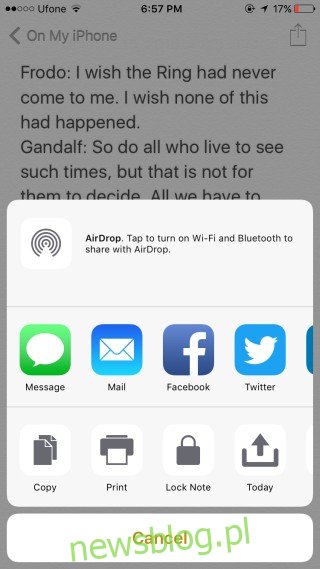
Chuyển đến màn hình khóa hoặc vuốt sang phải để chuyển đến trang tiện ích trên màn hình chính. Chọn “Chỉnh sửa” và thêm tiện ích “Đoạn trích hôm nay”. Sau khi thêm “Today Snippet” vào danh sách tiện ích, ghi chú bạn đã chia sẻ sẽ xuất hiện trên màn hình khóa. Để xóa hoặc thay đổi văn bản hiển thị trong tiện ích, bạn chỉ cần chia sẻ văn bản mới với nó. Nếu bạn muốn xóa văn bản, hãy mở ứng dụng Today Snippet, chuyển đến tab Cài đặt và nhấn “Delete Today Snippet Text”.
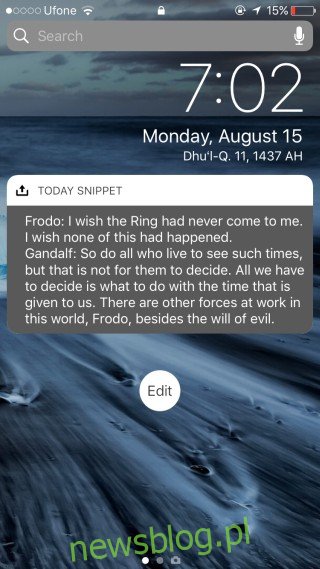
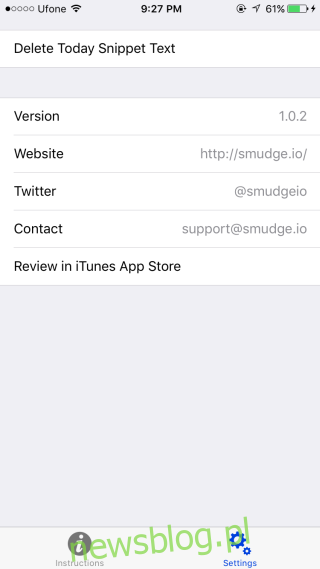
Nếu không có iOS 10, bạn vẫn có thể sử dụng Today Snippet để đặt ghi chú trong Trung tâm thông báo. Bạn phải có iOS để sử dụng đoạn mã hôm nay 8bởi vì cách duy nhất để thêm văn bản vào đó là mở rộng nó.
Cài đặt tiện ích Hôm nay từ App Store
